Những cách khắc phục tình trạng máy tính không nhận USB
Trong quá trình sử dụng, bạn hay gặp trường hợp máy tính không nhận cổng USB gây khó khăn, ảnh hưởng đến công việc. Bạn đã biết cách khắc phục những lỗi máy tính không nhận USB chưa? Cùng Bảo Hành One tìm hiểu nguyên nhân và cách khắc phục hiệu quả nhất thông qua bài viết này nhé!.

Máy tính lỗi không nhận USB
Công dụng cổng giao tiếp USB
Cổng USB là cổng kết nối cáp tiêu chuẩn cho máy tính và những thiết bị điện tử khác. Bạn có thể xem cổng USB như một phương tiện cho phép các thiết bị được kết nối và truyền dữ liệu cho nhau, hay có thể truyền năng lượng cho những thiết bị cần sử dụng điện như sạc pin điện thoại, quạt để bàn,…
Xem thêm:
- Cách kiểm tra pin Laptop chi tiết
- Lỗi máy tính không tắt được nguồn
- Máy tính không mở được ứng dụng phải làm sao?
Những loại cổng USB được sử dụng nhiều
Hiện nay, trên thị trường có 2 loại cổng USB được sử dụng phổ biến nhất là cổng USB có dây và không dây. Đa số các dòng máy tính đều có ít nhất 1 cổng USB cho khách hàng sử dụng:
- Máy tính xách tay/ Laptop: Máy thường sẽ có từ 1-4 cổng USB nằm ở 2 bên trái và phải.
- Máy tính để bàn: Máy thường sẽ được trang bị 2-4 cổng USB ở phía trước, sau thùng CPU thì có từ 2-8 cổng USB.
Cách sử dụng cổng USB trên máy tính, laptop
Để kết nối 2 thiết bị điện tử với nhau, bạn có thể thực hiện bằng cách dùng một cáp USB và cắm mỗi đầu của một thiết bị vào cổng USB. Bạn có thể cắm USB bất cứ lúc nào, kể cả máy có đang hoạt động hay đang tắt.
Hiện nay, có nhiều thiết bị USB được trang bị bộ chia USB, giúp cho nhiều USB được kết nối cùng lúc. Trong quá trình sử dụng bạn không được cắm một lúc 2 đầu cáp vào cùng một thiết bị điện tử vì dễ gây ra tình trạng chạm mạch, hư hỏng.

Cách sử dụng cổng USB trên máy tính
Nguyên nhân khiến máy tính không nhận USB và cách khắc phục
Máy tính, laptop nhiễm virus
Khi máy tính bị nhiễm virus sẽ làm hỏng hệ điều hành windows, hủy hết các dữ liệu quan trọng và khiến máy tính không nhận được USB khi cắm vào.
Để khắc phục tình trạng này, bạn cần cài đặt các phần mềm diệt virus cho máy, sau khi cài đặt xong bạn tiến hàng quét và khởi động lại máy tính. Trong trường hợp quét virus xong mà máy vẫn không nhận USB thì bạn phải cài lại hệ điều hành windows, bạn cần mang đến trung tâm sửa chữa để nhân viên kỹ thuật tiến hành khắc phục nhé.
Xem thêm: Hướng dẫn cách sửa lỗi touchpad bị đơ cực đơn giản nhanh chóng
Cổng USB dính nhiều bụi bẩn
Khi USB được cắm vào cổng USB trên máy tính nhưng do lâu ngày không được vệ sinh dẫn đến tình trạng bụi bẩn bám nhiều, đến lúc USB cắm vào thì máy tính lại không nhận.
Lúc này bạn cần vệ sinh cổng USB hay chuyển sang cắm cổng USB khác. Bạn cũng có thể dùng một máy tính khác để kiểm tra USB xem có hoạt động không, nếu có thì cổng USB trên máy bạn đang bị hư, còn nếu vẫn không hoạt động thì có thể USB đã bị hư rồi.

Cổng USB dính nhiều bụi bẩn khiến máy tính không nhận USB
Máy tính thiếu Driver cho USB
Máy tính thiếu Driver USB đôi khi lo lỗi từ phía nhà sản xuất trong lúc cài đặt hệ điều hành cho máy, dẫn đến tình trạng máy không nhận USB. Để khắc phục lỗi này bạn cần cài đặt lại driver USB bằng các bước sau:
- Bước 1: Nhấp chuột phải vào biểu tượng Windows -> chọn Device Manager
- Bước 2: Lúc này sẽ hiển thị danh sách các thiết bị kết nối, bạn tìm USB có dấu báo lỗi than vàng và chọn Update driver.
- Bước 3: Nhấn tiếp vào Search automatically for updated driver software và chỉ việc chờ hệ thống kiểm tra nhé. Khi kiểm tra xong và hiển thị bản cập nhật, bạn chọn cài driver USB cho máy tính.
Lỗi xung đột hệ thống và phần mềm
Nếu trong những lần sử dụng USB trước mà máy tính vẫn nhận, nhưng lần này thì lại không có nghĩa là các phần mềm và hệ thống đang xung đột với nhau. Để khắc phục tình trạng này bạn hãy tắt các phần mềm đang cài đặt và cắm thử USB lại.
Muốn chắc chắn hơn thì bạn vào Task Manager, chọn các phần mềm bạn muốn tắt và nhấn tiếp End task để dừng phần mềm, cắm USB lại và sử dụng như bình thường.
Xem thêm: Khắc phục máy tính win chạy nhanh vèo vèo với những cách sau đây
Driver lỗi
Driver lỗi cũng khiến máy tính không nhận USB, để khắc phục bạn cần tiến hành gỡ và cài đặt lại driver cho máy tính.
- Bước 1: Vào mục tìm kiếm -> search Device Manager và chọn.
- Bước 2: Chọn Disk drivers -> nhấp chuột phải vào ổ đĩa-> chọn Uninstall device.
- Bước 3: Bấm chọn Uninstaller để gỡ driver
- Bước 4: Gỡ xong bạn cần cài đặt lại, chọn Action -> Chọn Update driver.
- Bước 5: Chọn Search automatically for updated driver software > để cho máy tìm kiếm và cài đặt nhé.
Thiếu ký hiệu USB trên máy tính
Lỗi thiếu ký hiệu USB trên máy tính bạn có thể hiểu là khi cắm USB vào cổng kết nối, ở thanh công cụ bên phải màn hình bạn không tìm thấy ký hiệu USB cho thấy máy tính không nhận USB và bạn không thể sử dụng. Bạn có thể khắc phục lỗi này bằng các cách sau đây:
- Bước 1: Cắm USB vào máy, nhấp chuột phải My Computer/ This PC -> chọn Manager để mở cửa sổ Computer Management.
- Bước 2: Nhấp chuột vào Disk Management tại Storage, nếu ở vùng Removable không xuất hiện ký hiệu USB thì đã xảy ra lỗi.
- Bước 3: Nhấn chuột phải vào USB của bạn và chọn Change Drive letter and paths để thiết lập ký hiệu USB.
- Bước 4: Nhấn Add
- Bước 5: Tích vào Assign the following drive letter, tiếp tục nhấp vào mũi tên trỏ xuống bên cạnh, chọn ký hiệu bất kỳ cho USB và nhấp OK.
Cổng USB bị khóa
Đôi khi máy tính không nhận USB là do cổng USB đã bị khóa và bạn cần tiến hành mở cổng USB để có thể sử dụng.
- Bước 1: Nhấn tổ hợp phím Windows + R, mở cửa sổ Run và nhập từ regedit.
- Bước 2: Bạn tìm đường dẫn HKEY_LOCAL_MACHINE\SYSTEM\CurrentControlSet\Services\USBSTOR để xuất hiện giao diện Registry Editor và bấm Start.
- Bước 3: Ở giao diện Value date, nếu máy hiển thị số 4 thì cổng USB đang khóa, bạn hãy đổi thành 3 và nhấn OK nhé.
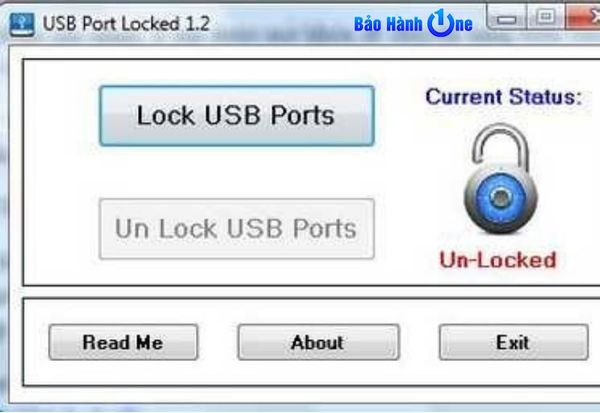
Cổng USB bị khóa do quá trình sử dụng
Thiết bị USB bị lỗi
USB bị lỗi có nghĩa là khi bạn đã dùng và thử hết các cổng USB ở máy tính mà máy vẫn không nhận, mà bạn cắm chuột hay bàn phím thì vẫn hoạt động bình thường, thì lúc này USB của bạn đã bị lỗi, có vấn đề. Bạn có thể dùng các thiết bị khác để kiểm tra và USB vẫn không hoạt động thì lúc này bạn cần mua mới USB để có thể sử dụng nhé.
Xem phim: Lỗi bàn phím máy tính thường gặp và cách sửa
Mách bạn địa điểm sửa chữa máy tính không nhận USB uy tín, chất lượng
Trên thị trường công nghệ hiện nay, có rất nhiều địa chỉ để có thể giúp bạn khắc phục tình trạng máy tính không nhận USB. Nếu bạn đang không biết nên đến trung tâm nào thì baohanhone.com là một lựa chọn sáng suốt cho bạn đấy.
Baohanhone.com với uy tín lâu năm trên thị trường, đảm bảo chất lượng và giá cả hợp lý. Trung tâm có nhiều chi nhánh trên địa bàn TP Hồ Chí Minh, bạn có thể chọn cho mình một địa điểm thuận lợi gần nhà bạn để được hỗ trợ sửa chữa nhé!
Bảo Hành One luôn đảm bảo thay thế linh kiện hàng chính hãng, có giấy tờ nguồn gốc rõ ràng, khách hàng có thể xem trực tiếp quá trình nhân viên sửa chữa, luôn luôn có chính sách bảo hành rõ ràng, nhân viên tận tâm, luôn cung cấp hóa hơn sau mỗi dịch vụ cho khách hàng.
Hy vọng qua bài viết trên, bạn sẽ có nhiều thông tin bổ ích trong việc khắc phục tình trạng máy tính tính không nhận USB ở nhà, hoặc nếu bạn không am hiểu lĩnh vực này thì nên đưa đến Bảo Hành One, chúng tôi cam kết mang đến cho bạn chất lượng sản phẩm và dịch vụ tốt nhất.









